時間:2017-07-04 來源:互聯網 瀏覽量:
今天給大家帶來怎樣快速批量新建文件夾,一次性快速批量新建多個文件夾的方法,讓您輕鬆解決問題。
如何快速批量新建文件夾 如何一次性快速批量新建多個文件夾。我們在使用電腦的時候,經常會需要對電腦進行一些設置,以達到更方便的使用電腦。當我們需要在電腦中批量的新建文件夾的時候,我們應該怎麼辦呢?一起來看看吧。
方法/步驟
A、如果姓名在Excel表中數列顯示,可以將姓名選中複製。
B、然後再新建一個表,在裏麵“選擇性粘貼”,選擇“轉置”,這樣就變成橫行顯示了。
C、保存文件:“文件”—“另存為”,在文件類型中選擇“文本文件(製表符分隔)(*.txt)”,命好文件名、選好位置,點擊“保存”即可。
D、打開記事本,將姓名中間的製表符替換成一個空格。
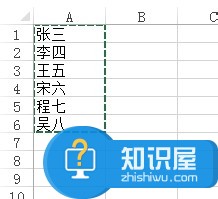


2、如果Excel沒有全部姓名,可以打開記事本,輸入姓名(姓名中間留有一空格)。

在第一個姓名前輸入“MD”(“MD”與第一個姓名中留有一空格)。
3、點擊菜單欄“文件”—“另存為”,選擇保存類型為“所有文件”,在文件名的輸入框中輸入文件名(如“批量建立文件夾.bat”,一定要在名稱後加上“.bat”這樣才可以的),選擇好位置保存即可。

4、雙擊剛才保存的“批量建立文件夾.bat”文件。

5、這樣成批的以姓名命名的文件夾就建立好了,如下圖所示。

對於我們遇到了這樣的電腦問題的時候,我們就可以使用到上麵文章中介紹的解決方法進行處理,相信一定可以解決你們的難題。
以上就是怎樣快速批量新建文件夾,一次性快速批量新建多個文件夾的方法教程,希望本文中能幫您解決問題。